Kā novērst Gboard tastatūrā trūkstošo mikrofona ikonu
Literārs Mistrojums / / September 08, 2021
Mēs izmantojam mikrofona funkciju, lai nosūtītu ātru balss piezīmi kā ziņu, jo ziņojuma ierakstīšana var aizņemt ilgu laiku, it īpaši, ja tai ir pievienota pārāk daudz detaļu. Varat nosūtīt balss ziņas, noklikšķinot uz Gboard mikrofona ikonas. Tomēr dažu problēmu dēļ Gboard tastatūrā, iespējams, trūkst mikrofona ikonas; varat izmantot tālāk norādītās metodes, lai atgūtu ikonu un ērti izmantotu balss rakstīšanas funkciju.
Google Play veikalā ir pieejamas daudzas virtuālās tastatūras lietotnes, taču Gboard ir visaugstāk novērtētā tastatūra. Tas ir pielāgojams, un tam ir daudzas vērtīgas funkcijas, piemēram, integrācija lietotnē ar Google meklēšanu, Google Maps un tulkojums. Un tā ir noklusējuma tastatūras lietotne, kas tiek piegādāta gandrīz katram Android viedtālrunim. Arī viena no galvenajām iezīmēm ir rakstīšana ar balsi, izmantojot mikrofonu. Bet daudzi lietotāji ziņo, ka pēdējā laikā šīs funkcijas trūkst, jo viņi var nošķirt mikrofona ikonu Gboard tastatūrā un balss ievade nedarbojas pareizi.

Lapas saturs
-
Kā novērst Gboard tastatūrā trūkstošo mikrofona ikonu
- 1. metode: aktivizējiet rakstīšanu ar balsi
- 2. metode: dzēsiet Gboard lietotņu kešatmiņu un datus
- 3. metode: iespējojiet mikrofona atļauju
- 4. metode: izejiet no beta programmas
Kā novērst Gboard tastatūrā trūkstošo mikrofona ikonu
Ja izmantojat rakstīšanu ar balsi, jūs zināt, cik ērti tas ir, rakstot tekstu. Ar bezvadu austiņu palīdzību ir vieglāk nodot savu ziņu. Tomēr, uzlabojoties tehnoloģijai, tendences pāriet uz balss ziņojumapmaiņu. Tas būs atkarīgs no runas atpazīšanas, un mums nav jāraksta fiziski. Tātad, bez papildu domām, uzzināsim iespējamās metodes, kā iespējot balss rakstīšanu Gboard tastatūrā.
Turklāt, kā jau teicām iepriekš, tas ir iepriekš ielādēts ar jauno viedtālruni. Ja nē, varat to lejupielādēt no Google Play veikals. Varat to instalēt, ja ierīcē nav Gboard. Pēc virtuālās tastatūras instalēšanas tā ir jāiespējo iestatījumos.
1. metode: aktivizējiet rakstīšanu ar balsi
Pirmais solis ir pārbaudīt, vai viedtālrunī ir iespējota mikrofona atļauja, lai pārvietotos tālāk. Dažreiz to var nejauši atspējot. Lai iespējotu mikrofona atļauju, veiciet tālāk norādītās darbības.
- Atveriet ierīces iestatījumus un pēc tam pieskarieties Vispārīgā pārvaldība.
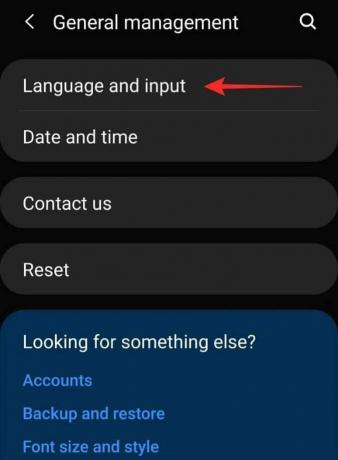
-
Tagad dodieties uz valodu un ievadi.

- Pēc tam pieskarieties ekrāna tastatūrai un pēc tam atlasiet Gboard.
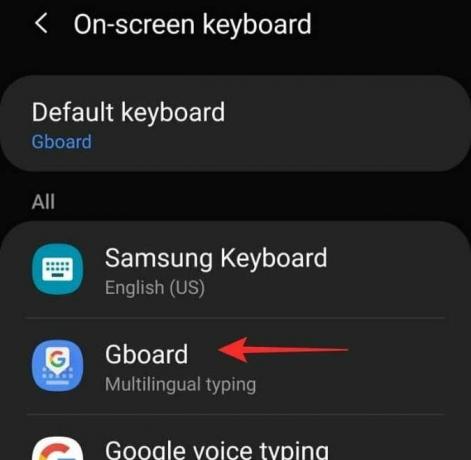
- Tas atvērs Gboard iestatījumu, pārejiet pie rakstīšanas ar balsi.
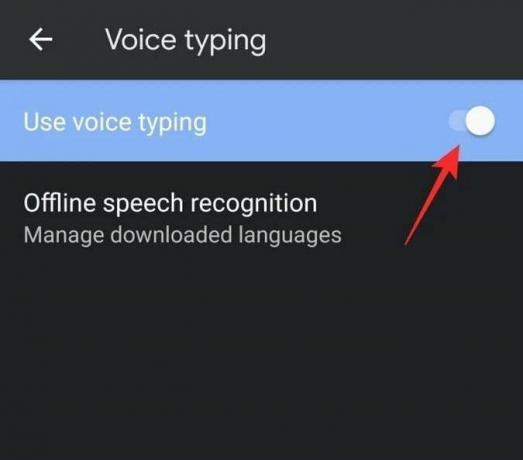
- Pēc tam iespējojiet rakstīšanu ar balsi, izmantojot pārslēgšanas slēdzi.
2. metode: dzēsiet Gboard lietotņu kešatmiņu un datus
Šī metode ir lietotnes kešatmiņas un atmiņas notīrīšana, kešatmiņas un datu dzēšana izdzēsīs visas virtuālās tastatūras iestatījumos veiktās izmaiņas un atjaunos to pēc noklusējuma iestatījumi.
- Atveriet ierīces iestatījumus un dodieties uz lietotnēm.
- Pēc tam meklējiet un pieskarieties Gboard.
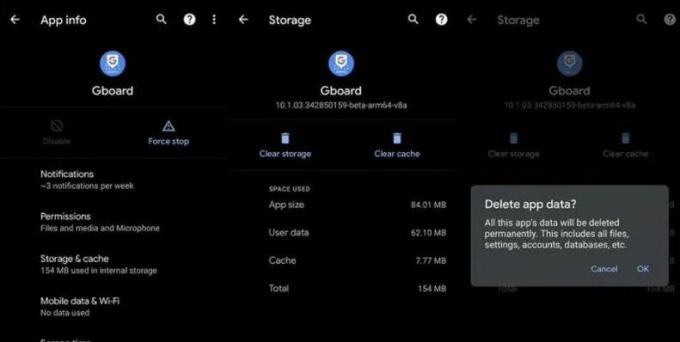
- Pēc tam ritiniet uz leju un pieskarieties Notīrīt kešatmiņu un Notīrīt datus.
3. metode: iespējojiet mikrofona atļauju
Ja pēc atļaujām un datu un kešatmiņas dzēšanas, Gboard tastatūras lietotnē joprojām trūkst mikrofona ikonas, jums ir jāaktivizē mikrofons ar lietotnes atļauju.
- Atveriet ierīces iestatījumus un dodieties uz lietotnēm.
- Tagad ritiniet uz leju un pieskarieties Atļaujas.
- Pēc tam pieskarieties mikrofonam un atļaujiet piekļuvi mikrofonam.
4. metode: izejiet no beta programmas
Tas ir izvēles risinājums, lai virtuālajā tastatūrā iegūtu mikrofona ikonu. Dažreiz mēs kļuvām par beta testētāju, lai izmantotu jaunu funkciju pirms tās oficiālās palaišanas, jo versija nav stabila, tai var būt daži traucējumi, un dažas funkcijas nedarbosies. Jūs varat atteikties no beta versijas. Šeit ir norādītas darbības.
- Atveriet Google Play veikalu un meklēšanas joslā meklējiet Gboard.
- Tagad ritiniet uz leju un pieskarieties Atstāt, lai izietu no beta programmas.
- Ja jūs varētu atrast šo opciju, varat atinstalēt Gboard un vēlreiz to instalēt.
Izmantojot visas iepriekš minētās metodes, varat novērst trūkstošo mikrofona problēmu savā Gboard virtuālajā tastatūrā. Ļaujiet mums zināt, kura no šīm metodēm jums noderēs; ja rodas kādi ieteikumi vai jautājumi, komentējiet zemāk.
Reklāmas
Saistītie raksti:
- Kā izslēgt starpliktuves ieteikumus Gboard?
- Kā izveidot savu sejas emocijzīmi Android ierīcē
- Labojums: Google Meet mikrofons nedarbojas
- Kā kopēt un ielīmēt vairākus vienumus, izmantojot GBoard
- Kā rakstīt svešvalodā, izmantojot Gboard tastatūras lietotni


